还在为杂乱无章、重点不明的WPS表格而烦恼吗?一份美观、专业的表格不仅能让你的工作成果脱颖而出,更能清晰、高效地传递数据信息,让老板和同事对你刮目相看。wps官网将从美化心法、基础操作、核心技巧到高阶应用,为你提供一套完整的WPS表格美化攻略,让你彻底告别“丑表格”,成为真正的数据呈现高手。
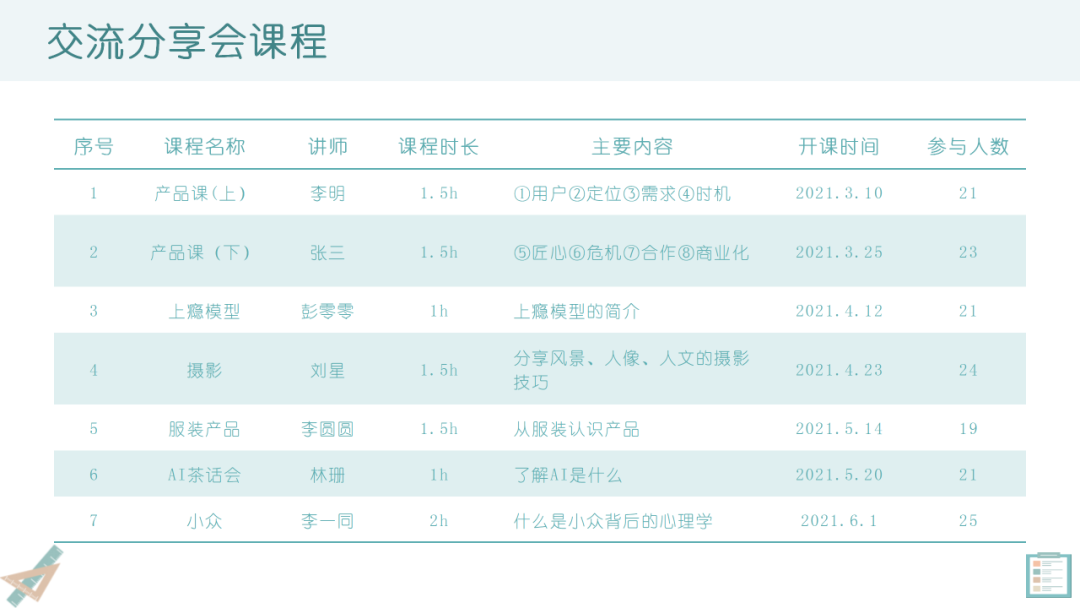
wps官网目录
一、 美化第一步:思维转变与核心原则
在学习具体操作前,我们必须先建立正确的美化“世界观”。表格美化不是简单的涂脂抹粉,而是为了更高效地信息传达。忘记那些花哨的技巧,记住以下心法。
1.1 明确目标:美化为谁服务?
内容核心: 你的表格是给谁看的?是给老板看决策依据,还是给同事看进度更新?不同的受众和目的,决定了美化的方向。
- 决策型报表 (给领导): 核心数据需一目了然,结论突出。应使用简洁、严肃的配色,通过加粗、条件格式等方式高亮关键KPI。
- 展示型报表 (给客户/公众): 需要更具视觉吸引力,可适当融入品牌色,图表设计应更精美,注重整体的专业形象。
- 协作型报表 (给同事): 核心是功能性和易读性。需要清晰的结构、统一的格式和明确的数据分区,方便他人快速定位和理解。
1.2 三大原则:一致性、层次感与简约化
内容核心: 这三大原则是评判表格是否“高级”的黄金标准。
- 一致性 (Consistency): 整张工作簿中,相同类型的元素应使用相同的格式。例如,所有标题都用“微软雅黑,14号,加粗”,所有正文数据都用“宋体,10号”。这能创造一种秩序感。
- 层次感 (Hierarchy): 通过字体大小、粗细、颜色深浅、缩进等方式,明确区分标题、副标题、数据、汇总等不同层级的信息。让读者能顺着你设计的视觉引导,快速抓住重点。
- 简约化 (Simplicity / KISS): “Keep It Simple,掌握了心法,我们来看一些立竿见影的基础技巧,让你的表格瞬间告别“路人感”。
2.1 字体与对齐:专业感的基石
内容核心: 放弃默认的宋体。选择更现代、清晰的无衬线字体,并规范对齐方式。
- 字体推荐: 优先使用 微软雅黑、阿里巴巴普惠体 或 思源黑体。这些字体在屏幕上显示清晰,现代感强。
- 对齐规则: 遵循“文本左对齐,数字右对齐”的黄金法则。标题可以居中。这样既符合阅读习惯,也便于快速比较数值大小。
2.2 色彩搭配:告别“彩虹”式审美
内容核心: 颜色不是越多越好。一个主色,一到两个辅助色,足矣。
- 选择主色: 可以选择饱和度较低、不刺眼的“高级灰”色系,如深蓝、灰蓝、墨绿等作为标题栏底色。
- 辅助色: 用于高亮或区分,应与主色协调。可以从主色的同色系中选择不同深浅的颜色。
- 工具推荐: 可以利用在线配色网站(如 aicolors.co)寻找灵感,输入一个主色,它能为你生成和谐的配色方案。
2.3 套用表格样式:一键换装的魔法
内容核心: WPS内置了大量设计优秀的表格样式,这是最快的美化方式。
操作路径: 选中你的数据区域 -> 点击菜单栏的【开始】 -> 【套用表格样式】。选择一个简约、清晰的样式。推荐选择那些隔行填充颜色(斑马纹)的样式,能极大提升可读性。套用后,你还可以进一步在【表格工具】中自定义颜色和细节。
三、 进阶篇:让数据“开口说话”的核心技巧
基础美化让表格“好看”,而进阶技巧则能让表格“会说话”,主动向你展示信息。
3.1 边框与底纹:构建清晰的视觉分区
内容核心: 用边框和底纹代替粗重的黑线,构建呼吸感。
- 告别所有框线: 先取消所有单元格的默认框线。
- 慎用外框线: 只在必要时(如表格整体、标题行)使用细的、灰色的外框线。
- 巧用下框线: 在行与行之间,特别是标题行下方,使用一条稍粗的下框线,可以有效分割区域。
- 底纹代替行线: 使用浅灰色或主题色的“隔行填充”(斑马纹),引导视线横向移动,比使用横向线条更柔和、更专业。
3.2 条件格式:让关键数据自动“高光”
内容核心: 这是数据美化的灵魂。让表格根据数值自动改变格式,突出异常值、完成率等关键信息。
操作路径: 选中数据区域 -> 【开始】 -> 【条件格式】。
- 数据条: 直观地在单元格内展示数值大小的相对比例,非常适合展示进度或销售额。
- 色阶: 用颜色的深浅变化来表示数值大小,适合展示分布情况,如热力图。
- 图标集: 用箭头、旗帜等图标来表示状态(上升/下降/达标),一目了然。
- 自定义规则: 你可以设置“大于某个值”、“文本包含”等规则,将满足条件的数据标红、加粗或改变底色。
3.3 迷你图:在单元格中洞察趋势
内容核心: 当你有多行数据需要展示各自趋势时,迷你图是比完整图表更简洁的选择。
操作路径: 选中要放置迷你图的单元格 -> 【插入】 -> 【迷你图】(选择折线图或柱形图) -> 选择对应的数据源区域。它能在一个小小的单元格里,清晰地展现一行数据的变化趋势。
四、 高手篇:打造动态交互式可视化报表
最高阶的美化,是让静态的表格“活”起来,变成一个可以交互的动态Dashboard。
4.1 数据透视表美化:从数据堆到智能看板
内容核心: 数据透视表是分析利器,但默认样式很丑。我们需要对其进行“精装修”。
- 报表布局: 在【数据透视表工具】的【设计】选项卡中,将【报表布局】更改为【以表格形式显示】,结构更清晰。
- 分类汇总: 根据需要,选择【不显示分类汇总】或【在组的底部显示分类汇总】,避免冗余信息。
- 样式应用: 为透视表选择一个简洁的【数据透视表样式】,原理同普通表格样式。
4.2 使用切片器:实现“指哪打哪”的交互体验
内容核心: 切片器是数据透视表的“遥控器”,让非专业人士也能轻松筛选数据。
操作路径: 点中数据透视表 -> 【数据透视表分析】 -> 【插入切片器】。选择你想要作为筛选条件的字段(如“地区”、“产品类别”)。切片器会以按钮的形式出现,点击按钮即可联动筛选透视表和相关图表。
4.3 创建动态图表:让图表随数据而动
内容核心: 基于美化后的数据透视表创建图表,再配合切片器,就能实现动态交互。
实现方法:
- 基于美化后的数据透视表,插入【数据透视图】。
- 插入与该透视表关联的【切片器】。
- 现在,点击切片器上的任何按钮,数据透视表和数据透视图都会同步更新,一个动态报表的雏形就诞生了。
五、 总结:美化是手段,高效沟通是目的
最终观点: 一份真正优秀的WPS表格,是功能性与美学的完美结合。它始于清晰的逻辑结构,通过色彩、字体、对齐等基础元素建立专业感,借助条件格式、迷你图等技巧实现数据高亮与趋势洞察,最终可通过数据透视表与切片器升华为交互式报表。
请记住,我们追求的“美”,本质上是追求清晰、高效、专业的沟通。现在就开始动手,把你学到的技巧应用到下一个表格中,开启你的高效办公之旅吧!




